dhtmlxScheduler с Vue.js
Это руководство предполагает, что вы обладаете базовыми знаниями Vue и его паттернов. Если вам нужно освежить память, ознакомьтесь с документацией Vue 3, где есть полезный вводный туториал.
DHTMLX Scheduler отлично работает с Vue. Ознакомьтесь с соответствующим примером на GitHub: DHTMLX Scheduler with Vue Demo.
Создание проекта
Перед началом убедитесь, что у вас установлен Node.js.
Для создания проекта на Vue выполните команду:
npm create vue@latestЭта команда установит и запустит create-vue — официальный инструмент для создания проектов на Vue. Подробнее можно узнать в быстром старте Vue.js.
Установка зависимостей
Далее перейдите в директорию приложения. В этом примере проект будет называться scheduler-vue:
cd scheduler-vueЗатем установите зависимости и запустите сервер разработки с помощью пакетного менеджера:
- Для yarn выполните:
yarn install
yarn dev
- Для npm выполните:
npm install
npm run dev
Теперь ваш проект на Vue будет доступен по адресу http://localhost:5173.
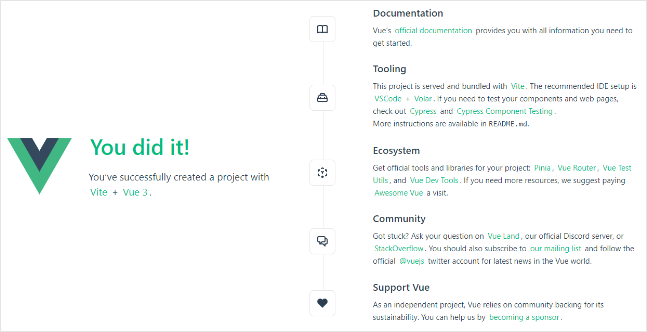
Создание Scheduler
Перед добавлением Scheduler остановите запущенное приложение, нажав Ctrl+C в терминале. После этого установите пакет Scheduler.
Шаг 1. Установка пакета
PRO-версии библиотеки доступны через npm/yarn из нашего приватного репозитория. Следуйте этой инструкции, чтобы получить доступ.
После получения Evaluation-версии Scheduler установите её с помощью:
- npm:
npm install @dhx/trial-scheduler
- yarn:
yarn add @dhx/trial-scheduler
Также, поскольку zip-пакет библиотеки структурирован как модуль npm, вы можете установить его из локальной папки.
Шаг 2. Создание компонента
Создайте компонент Vue для интеграции Scheduler в ваше приложение. Добавьте новый файл Scheduler.vue в директорию src/components/.
Импорт исходных файлов
Откройте Scheduler.vue и импортируйте исходные файлы Scheduler. В зависимости от способа установки:
- При установке из локальной папки импорты будут такими:
Scheduler.vue
import { Scheduler } from "dhtmlx-scheduler";
…
<style>
@import "@dhtmlx-scheduler/codebase/dhtmlxscheduler.css";
</style>
- Для trial-версии импорты должны быть следующими:
Scheduler.vue
import { Scheduler } from "@dhx/trial-scheduler";
…
<style>
@import "@dhx/trial-scheduler/codebase/dhtmlxscheduler.css";
</style>
В этом руководстве используется trial-версия Scheduler.
Задание контейнера и добавление Scheduler
Для отображения Scheduler на странице задайте элемент-контейнер. Пример кода:
Scheduler.vue
<script>import { Scheduler } from "@dhx/trial-scheduler";
import "@dhx/trial-scheduler/codebase/dhtmlxscheduler.css";
export default {
mounted() {
let scheduler = Scheduler.getSchedulerInstance();
let date = scheduler.init(this.$refs.cont, new Date(2023, 9, 6), "week");
this.scheduler = scheduler;
},
unmounted() {
this.scheduler.destructor();
this.$refs.cont.innerHTML = "";
},
};
</script>
<template>
<div ref="cont" style="width: 100%; height: 100vh"></div>
</template>
Чтобы контейнер Scheduler занимал всю область body, удалите стандартные стили из main.css в папке src/assets и замените их на:
src/assets/main.css
#app {
margin: 0;
padding: 0;
height: 100%;
width: 100%;
}
Шаг 3. Добавление Scheduler в приложение
Добавьте компонент Scheduler в приложение. Откройте src/App.vue и замените содержимое на:
src/App.vue
<script>import Scheduler from "./components/Scheduler.vue";
export default {
components: { Scheduler },
};
</script>
<template>
<Scheduler/>
</template>
После запуска приложения на странице появится пустой Scheduler:
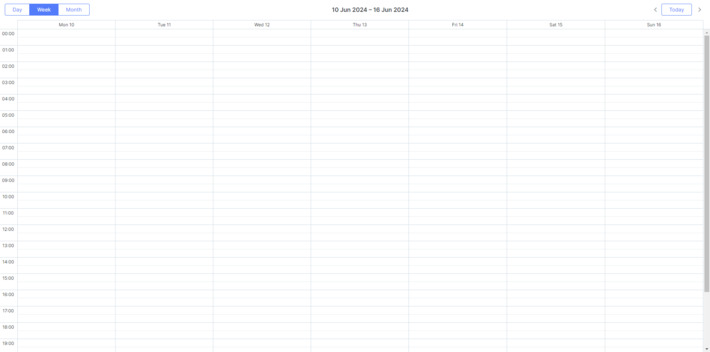
Шаг 4. Передача данных
Чтобы отображать события в Scheduler, необходимо передать данные. Создайте файл data.js в директории src/ и добавьте туда пример событий:
src/data.js
export function getData() {
const data = [
{
start_date: "2024-06-10 6:00",
end_date: "2024-06-10 8:00",
text: "Event 1",
id: 1,
},
{
start_date: "2024-06-13 10:00",
end_date: "2024-06-13 18:00",
text: "Event 2",
id: 2,
},
];
return data;
}
Передайте эти данные как props в компонент Scheduler в App.vue:
App.vue
<script>import Scheduler from "./components/Scheduler.vue";
import { getData } from "./data";
export default {
components: { Scheduler },
data() {
return {
events: getData(),
};
},
};
</script>
<template>
<Scheduler :events="events" />
</template>
Далее используйте props в методе scheduler.parse() внутри компонента Scheduler:
Scheduler.vue
<script>import { Scheduler } from "@dhx/trial-scheduler";
import "@dhx/trial-scheduler/codebase/dhtmlxscheduler.css";
export default {
props: ["events"],
mounted() {
let scheduler = Scheduler.getSchedulerInstance();
let date = scheduler.init(this.$refs.cont, new Date(2023, 5, 10), "week");
scheduler.parse(this.events);
this.scheduler = scheduler;
},
unmounted() {
this.scheduler.destructor();
this.$refs.cont.innerHTML = "";
},
};
</script>
<template>
<div ref="cont" style="width: 100%; height: 100vh"></div>
</template>
После перезагрузки страницы приложения Scheduler отобразит события:
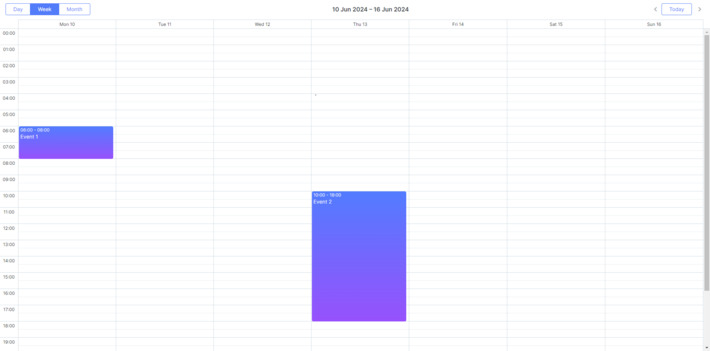
Шаг 5. Сохранение данных
Для отслеживания изменений, внесённых в Scheduler, используйте обработчик dataProcessor, который обеспечивает взаимодействие с сервером. Обработчик может быть функцией или объектом-роутером. dhtmlxScheduler поддерживает ответы в виде Promise, что гарантирует корректную обработку завершения действий.
Создайте DataProcessor с помощью метода createDataProcessor() и отслеживайте изменения следующим образом:
scheduler.createDataProcessor(function(entity, action, data, id) {
scheduler.message(`${entity} ${action}`);
});
Если ваш backend изменяет id события после создания новой записи (что часто бывает), убедитесь, что ваш Promise возвращает объект с {id: databaseId} или {tid: databaseId}. Это позволит Scheduler обновить запись с новым id из базы данных. Подробнее см. в разделе интеграция с сервером.
На этом настройка Scheduler для Vue завершена. Ознакомьтесь с полной демонстрацией на GitHub: https://github.com/DHTMLX/vue-scheduler-demo.
XSS, CSRF и SQL Injection атаки
Обратите внимание, что сам Scheduler не обеспечивает защиту от угроз, таких как SQL-инъекции, XSS или CSRF-атаки. Безопасность приложения — это ответственность разработчиков, особенно при реализации backend.
Ознакомьтесь со статьёй Безопасность приложения, чтобы понять уязвимые места компонента и узнать, как повысить безопасность вашего приложения.
Наверх